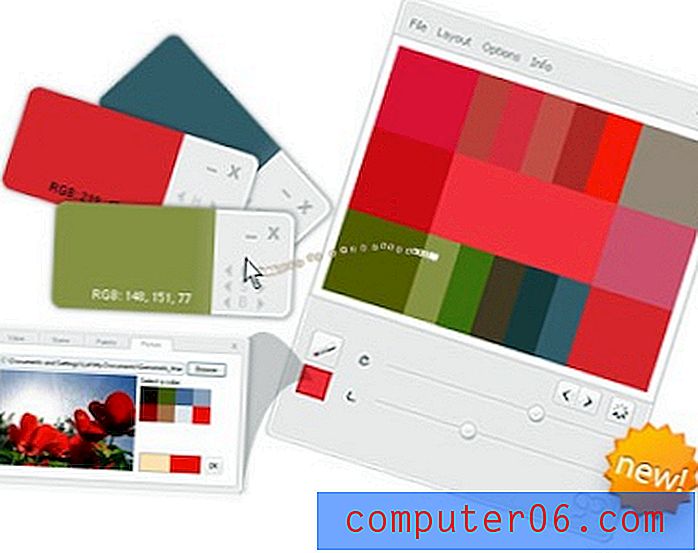Cómo bloquear una dirección de correo electrónico en Norton 360
A veces recibirá correos electrónicos que no desea. Este es el precio que pagamos como usuarios de Internet. Si el correo electrónico no deseado se origina en una lista a la que agregó personalmente una dirección, o si fue algo fuera de su control, como cuando se piratea una de las direcciones de correo electrónico de su amigo, existe una muy buena posibilidad de que comience a recibir spam . La cortesía típica de Internet implica la inclusión de un botón para darse de baja en la parte inferior del correo electrónico, pero los remitentes más nefastos no sentirán la necesidad de darle esta opción. Afortunadamente, hay muchas opciones disponibles para filtrar spam y correos electrónicos no deseados. Esto puede ocurrir directamente dentro de la aplicación de correo que ofrece su proveedor, o puede usar un programa de terceros para administrar sus correos electrónicos no deseados. Puede bloquear una dirección de correo electrónico en Norton 360 utilizando la lista de remitentes bloqueados, lo que garantizará que cualquier correo electrónico recibido de una dirección bloqueada no llegue a las bandejas de entrada de los programas de correo que Norton 360 está protegiendo.
Cómo agregar una dirección de correo electrónico a la lista de remitentes bloqueados en Norton 360
Si tiene Norton 360 y un programa de correo electrónico en su computadora como Outlook, es posible que ni siquiera sepa que Norton está protegiendo su cuenta. Sin embargo, Norton tiene una protección incorporada para este tipo de programas que le permite protegerlo automáticamente de los peligros conocidos. También tiene herramientas que puede configurar manualmente si las herramientas automáticas no pueden filtrar una dirección específica.
Para saber cómo bloquear una dirección de correo electrónico utilizando la lista de remitentes bloqueados en Norton 360, lea el siguiente procedimiento.
Comience haciendo doble clic en el icono de Norton 360 en la bandeja del sistema en la esquina inferior derecha de la pantalla de su computadora.
Haga clic en el enlace blanco Configuración en la parte superior de la ventana.

Haga clic en el enlace Anti Spam en el lado izquierdo de la ventana.
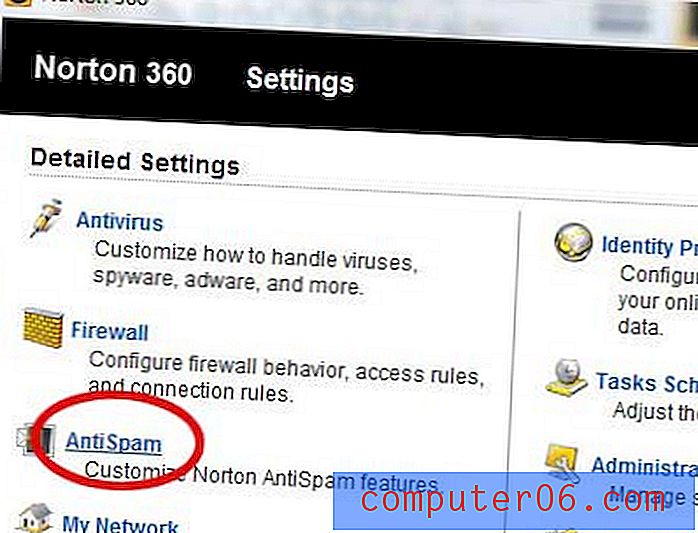
Haga clic en el enlace azul Configurar en el lado derecho de la ventana, junto a Lista bloqueada .
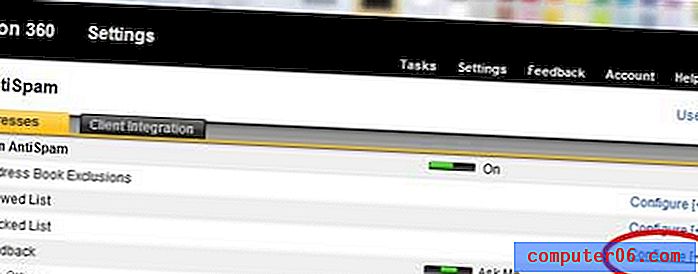
Haga clic en el botón amarillo Agregar en la parte inferior de la ventana.
Escriba un nombre para la dirección que desea bloquear en el campo Nombre, luego escriba la dirección de correo electrónico en el campo Dirección .
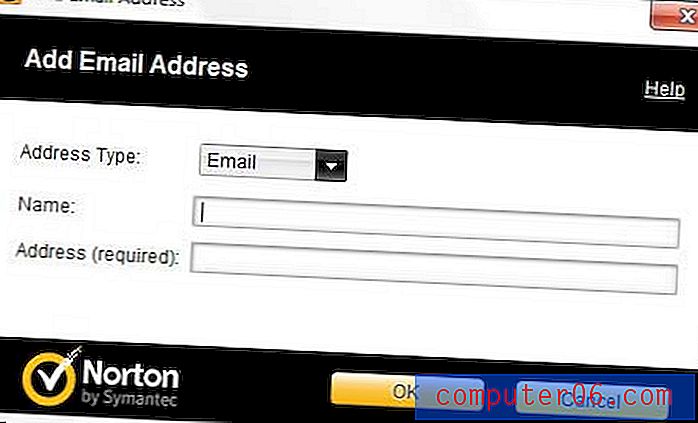
Haga clic en el botón Aceptar en la parte inferior de la ventana para aplicar el cambio.
Si cambia de opinión acerca de una dirección de correo electrónico que ha bloqueado, puede volver a la pantalla de configuración de la lista bloqueada, hacer clic en el botón Eliminar en la parte inferior de la ventana y luego confirmar que desea eliminar la dirección de la lista. También tiene la opción de usar el botón Editar para cambiar una dirección de correo electrónico en la lista si determina que la ha ingresado incorrectamente.